So erstellen Sie einen Screenshot auf einem Alienware-Laptop
Es gibt viele Möglichkeiten, Screenshots auf Ihrem Alienware-Laptop aufzunehmen, wählen Sie einfach das Bild oder ein Foto und den Teil des Bildschirms aus, um es aufzunehmen, indem Sie die folgenden Methoden befolgen:
- Über Tastenkombinationen
- Durch das Snip & Sketch-Tool
- Über die Spielleiste
- Durch Anwendung von Drittanbietern
1: Tastaturkürzel
Wie bei anderen Laptops können Sie einfach die Tastenkombinationen verwenden, um den Bildschirm Ihres Alienware-Laptops zu erfassen. Erfassen Sie den gesamten Bildschirm oder speichern Sie den Screenshot als JPG-Datei, indem Sie die folgenden Tastenkombinationen verwenden:
Machen Sie den Screenshot Ihres Laptop-Bildschirms
Auf jedem Laptop gibt es eine spezielle Taste, um einen Screenshot zu machen. Auf dem Laptop von Alienware heißt diese dedizierte Taste PrtScr. Befolgen Sie diese Schritt-für-Schritt-Anleitung, um Ihren Bildschirm zu erfassen:
Schritt 1: In der obersten Reihe Ihrer Tastatur befindet sich ein PrntScn (bzw PrtScr ) Schlüssel; Drück es.
Schritt 2: Der Screenshot wird automatisch in der Zwischenablage gespeichert.
Schritt 3: Öffnen Sie eine doc-Datei oder einen beliebigen Bildeditor auf Ihrem Alienware-Laptop.
Schritt 4: Drücken Sie Strg+V um den Screenshot einzufügen.
Nachdem Sie den Screenshot eingefügt haben, können Sie ihn bearbeiten.
PrntScr funktioniert nicht? Probieren Sie andere Verknüpfungen aus
Bei einigen Laptops teilt sich die PrntScn-Taste die Funktion mit einigen anderen Funktionstasten. Drücken Sie die Fn+DruckScr um den Bildschirm aufzunehmen und wenn Ihr Laptop nicht über PrntScr verfügt, drücken Sie Fn+Windows+Leertaste , um einen Screenshot Ihrer aktuellen Anzeige zu machen.
2: Ausschneiden und skizzieren
Snip & Sketch Tool ist das Standardwerkzeug in Alienware-Laptops zum Aufnehmen und Bearbeiten von Screenshots. Mit diesem Tool können Benutzer den Bildschirm erfassen und den Screenshot bearbeiten und für die zukünftige Verwendung speichern. Befolgen Sie die unten aufgeführten Schritte, um das Snip & Sketch Tool auf Alienware zu verwenden:
Schritt 1: Klick auf das Fenster Symbol und suchen Sie Ausschnitt & Skizze:
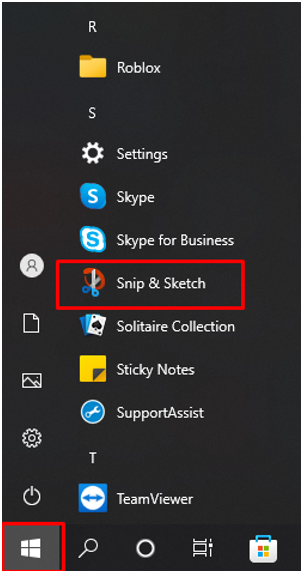
Schritt 2: Klicken Sie nun auf die Neu Schaltfläche, um mit der Aufnahme des Screenshots auf dem Alienware-Laptop zu beginnen:
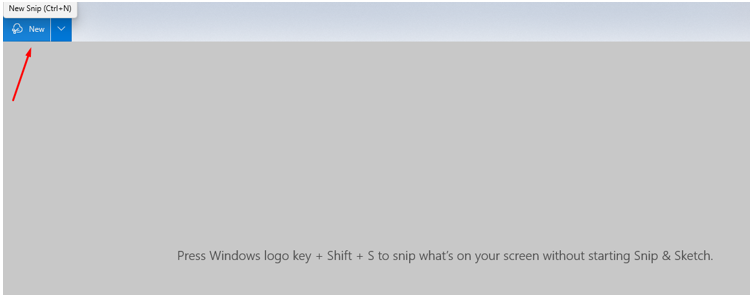
Schritt 3: Passen Sie Ihren Bildschirm an:
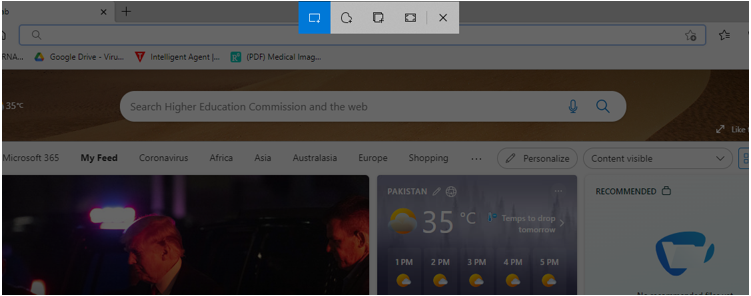
Schritt 4: Bearbeiten Sie Ihren Screenshot mit den integrierten Tools von Snip & Sketch:
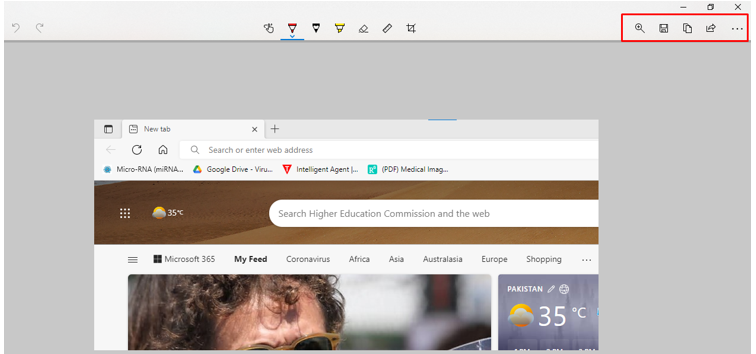
Schritt 5: Speichern Sie es an Ihrem gewünschten Ort:
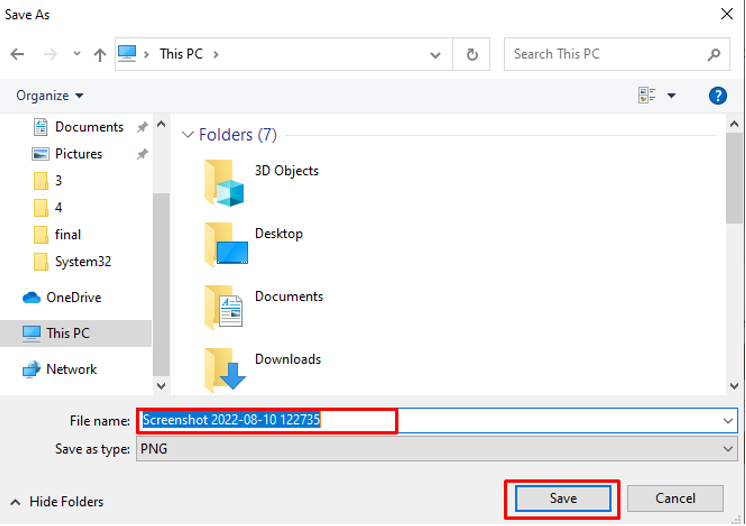
3: Spielleiste
Verwenden Sie das integrierte Xbox Game Bar-Tool, um den Screenshot auf dem Alienware-Laptop zu erstellen, indem Sie die folgenden Schritte ausführen:
Schritt 1: Drücken Sie Windows+G So greifen Sie auf die Spielleiste zu:
Schritt 2: Klick auf das Kamera-Symbol um einen Screenshot zu machen:
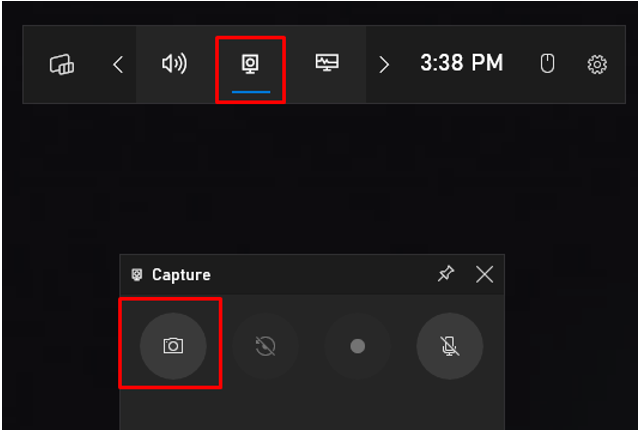
Schritt 3: Klicke auf Siehe meine Aufnahmen So überprüfen Sie Ihre Screenshots:
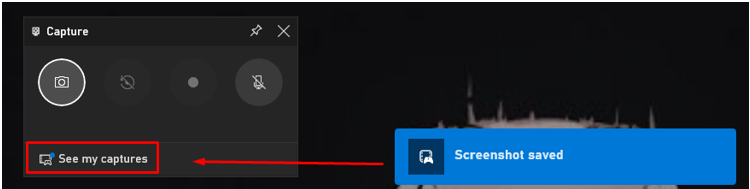
4: Anwendung von Drittanbietern (LightShot)
Wenn Ihnen das oben erwähnte integrierte Tool nicht die vollständige Funktionalität Ihres Alienware-Laptops bietet, installieren Sie die Drittanbieteranwendung aus dem App Store. LightShot ist eine App, mit der Sie Screenshots von Windows-Laptops aufnehmen können. Es ist einfach zu bedienen und verfügt über einen integrierten Editor zum Bearbeiten des erfassten Bildschirms.
Schritt 1: Installiere das LightShot auf Ihrem Alienware-Laptop:
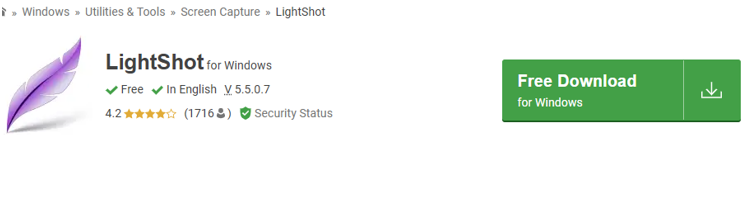
Schritt 2: Das lila Blattsymbol erscheint in Ihrer Taskleiste; Klicken Sie auf das Symbol, um den Bildschirm aufzunehmen
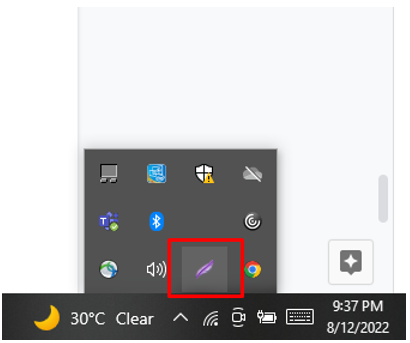
Schritt 3: Klicken Sie mit der rechten Maustaste auf das Blattsymbol, um die Einstellungen zu öffnen:
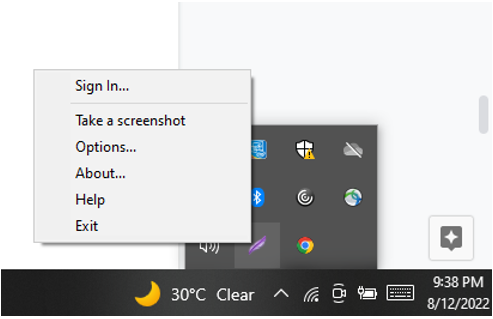
Schritt 4: Wähle aus Hotkeys So können Sie einfach auf den Bildschirm zugreifen oder ihn erfassen:
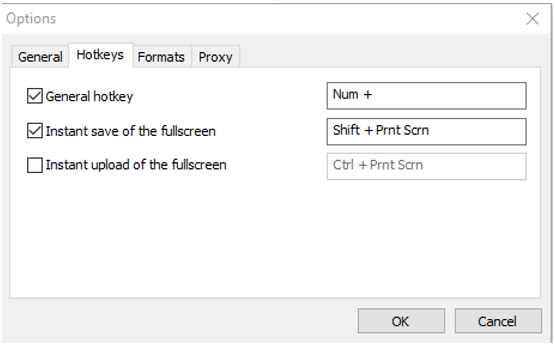
Fazit
Alienware ist ein Gaming-Laptop und verpasst beim Spielen keine wichtigen Momente; Sie benötigen ein schnelles Screenshot-Programm. In diesem Artikel wurden verschiedene Möglichkeiten zum Erstellen eines Screenshots auf einem Alienware-Laptop erwähnt. Am schnellsten wäre die Taste zum Drucken des Bildschirms, aber es fehlen Bearbeitungsfunktionen. Verwenden Sie die LightShot-App, da sie einfach zu bedienen ist und Tools zum Bearbeiten der Screenshots bietet.